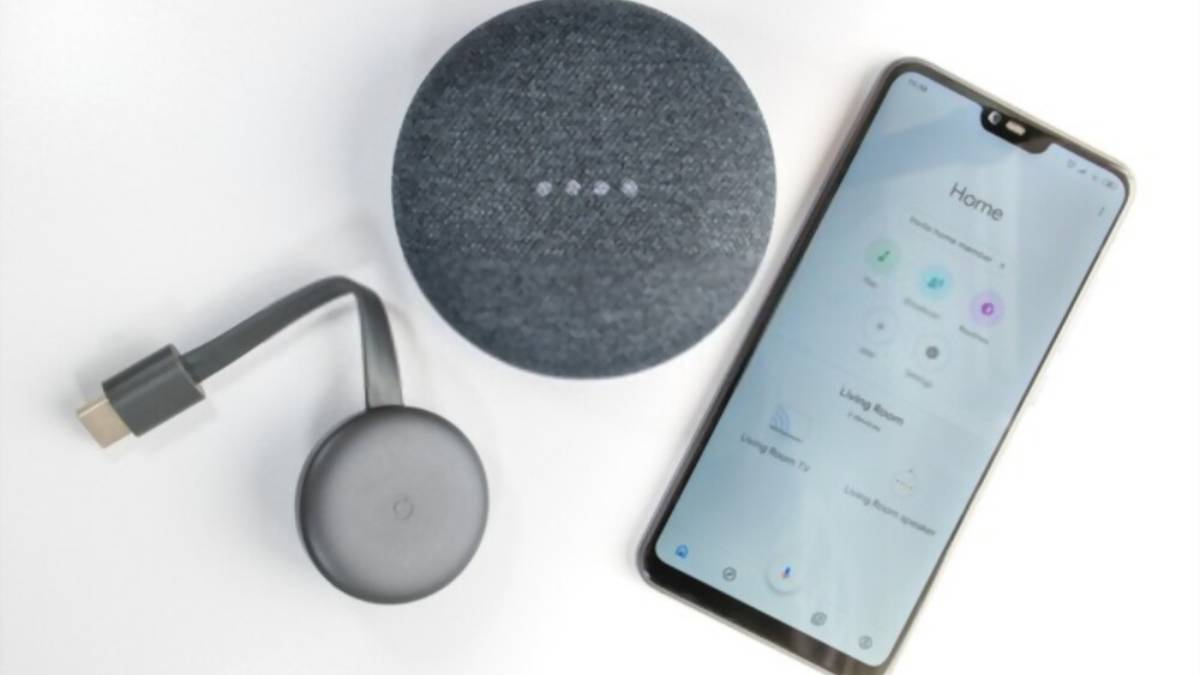Ved at forbinde din Google Chromecast til Google Home-applikationen (og derefter til din Google Home-hardware) låser du op for den fulde kraft og potentiale af denne fantastiske – men alligevel billige – streamingstick.
Ikke alene vil du være i stand til ubesværet at konfigurere din Google Chromecast, efter at den er blevet tilsluttet via Google Home-applikationen, men når du først har den tilsluttet din Google Home-hardware (enten Google Home eller Google Home Mini), vil du være i stand til at bruge stemmestyring og endda afspille lyd gennem de trådløse højttalere uden nogen reel ekstra indsats.
Nedenfor opdeler vi alt, hvad du behøver at vide om, hvordan du forbinder Chromecast til Google Home-apps og -enheder.
Lad os komme lige ind i det, skal vi?
Forbind Chromecast til Google Home
Konfigurer din nye Chromecast og Google Home-hardware
Det allerførste, du skal gøre, er at konfigurere din nye Chromecast og Google Home-hardware.
Det betyder, at du skal finde en åben HDMI-indgang på dit fjernsyn, som du kan tilslutte din Chromecast til, samt at finde et permanent hjem til din Google Home-hardware.
Tilslut begge disse enheder til deres respektive placeringer, og lad dem gennemgå den indledende tændingsprocessen. Det kommer til at tage lidt tid (hvilket er grunden til, at du vil fjerne det tidligt), så tag din telefon eller tablet og gå videre til næste trin.
Download Google Home-appen til din enhed
Den næste brik i puslespillet for at få din Chromecast forbundet til din Google Home-hardware er faktisk at downloade Google Home-applikationen til din telefon eller tablet.
Denne applikation er tilgængelig på både Android- og iOS-platforme, er 100 % gratis og er i løbende udvikling af folk hos Google selv. Nye funktioner, nye sikkerhedsopgraderinger og nye muligheder tilføjes hele tiden.
Grib den applikation, installer den på din enhed, og gør dig klar til at tilføje din nye Chromecast og Google Home-hardware.
Tilføj en ny enhed via Google Home
Åbn Google Home-applikationen, og klik derefter på ikonet ENHEDER, der er oppe i den øverste højre del af appen. Det kommer til at ligne en lille bitte boks med nogle snoede linjer i nederste højre hjørne af logoet. Det sidder lige ved siden af søgelogoet.
Derfra vil du gerne klikke på meddelelsen TILFØJ NY ENHED, der dukker op på din skærm.
Sørg for, at du først har valgt din nye Chromecast, især da du senere skal tilslutte den til din Google Home-hardware.
Kør gennem selve konfigurationsprocessen (navngiv din nye Chromecast, tilslut den til dit Wi-Fi, bekræft, at den er levende og aktiv, og parring den til din Google Home-platform), en proces, der tager omkring to eller tre minutter.
Spring ud til hovedsiden af Google Home-applikationen, klik på ENHEDER-logoet igen, og TILFØJ NY ENHED endnu en gang for at få din Google Home-hardware op at køre. Følg de samme trin for at konfigurere det, som vi fremhævede for et øjeblik siden.
Forbind disse enheder sammen
Gå tilbage til hovedsiden af Google Home-applikationen, og vælg derefter MENU-knappen øverst til venstre i applikationen.
Sejl ned til menuen INDSTILLINGER, rul ind i TV'et; SPEAKERS-menuen, og klik derefter på knappen (+) i nederste højre hjørne af skærmen.
Du vil se, at Google Home-applikationen begynder at søge efter Chromecast-aktiverede enheder, som du allerede har føjet til dit Google Home, hvorefter din Google Home-højttaler (eller -højttalere) skulle dukke op.
Klik på disse enheder, og kør derefter gennem konfigurationsprocessen med at parre dem sammen.
Nu har du muligheden for det stream lyd gennem disse højttalere (samt gennem tv'et) og til at styre din Chromecast med stemmekommandoer, som du råber til din Google Home-højttalerhardware.
Tjek vores trendindlæg -
Du er klar!
Det eneste, der er tilbage at gøre, er at slappe af, slappe af og drage fuld fordel af de sømløse integrationer, der er blevet bygget fra bunden til både Chromecast- og Google Home-hardwaren.
Når som helst du skal foretage ændringer på en af disse to enheder (eller hvordan de interagerer med hinanden), skal du blot åbne den Google Home-applikation og finde de indstillinger, du skal pille ved.
Nu er du god til at gå!
Hvis du har problemer med din Chromecast, så tjek post on hvordan du nulstiller Chromecast!